obs录屏怎么用 OBS Studio录屏直播
更新时间:2024-10-11 16:59:17作者:xiaoliu
OBS Studio是一款功能强大的录屏直播软件,能够帮助用户轻松记录屏幕上的活动并进行实时直播,无论是制作教学视频、游戏直播还是在线会议,OBS Studio都能满足用户的各种需求。通过简单的设置,用户可以自定义录制的画面、声音及其他参数,使得录屏直播更加专业和个性化。如果你想开始录制屏幕或进行直播,不妨尝试一下OBS Studio,让你的内容更加生动和有吸引力。
步骤如下:
1.第一步,打开OBS Studio软件。
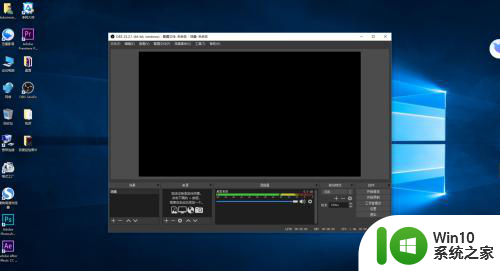
2.第二步,点击添加源。源里包含:图片,浏览器,显示器,文本,媒体源等。
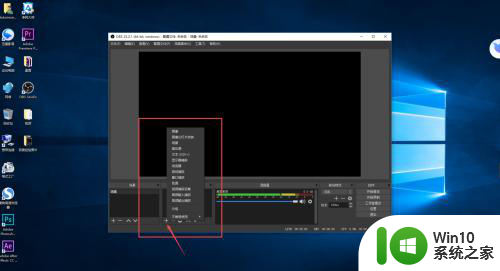
3.第三步,点击添加显示器捕捉,如下图所示。

4.第四步,点击右下角设置。设置输出的录像设置参数,保存路径,视频清晰度等数据。
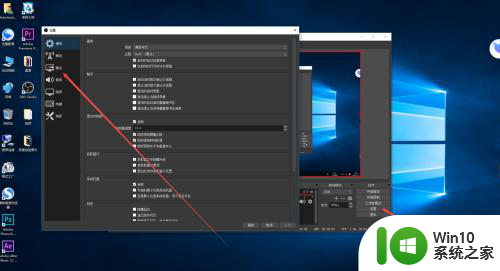
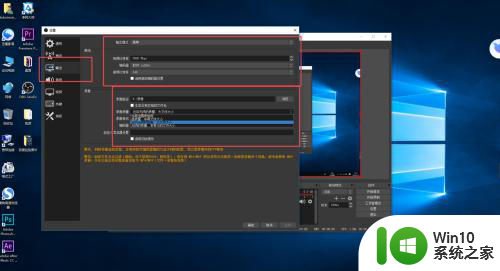
5.第五步,点击开始录制。OBS Studio软件开始录制屏幕播放内容。
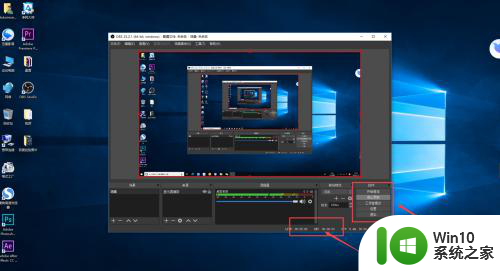
6.第六步,点击停止录制,录制停止。

7.第七步,找到录制输出的文件夹,查看录制视频内容。
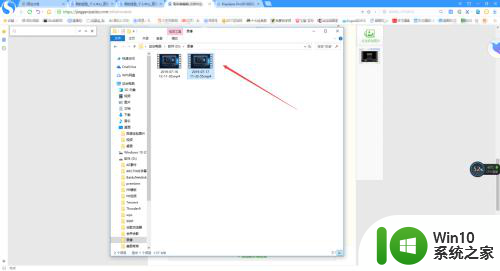
以上就是obs录屏的使用方法的全部内容,如果还有不太清楚的用户,可以按照小编的方法来操作,希望能够帮助到大家。
obs录屏怎么用 OBS Studio录屏直播相关教程
- win10录屏打开 win10自带的录屏功能怎么使用
- 电脑录屏功能怎么打开win10 Win10电脑内置录屏功能的使用方法
- 录屏windows10 Windows10如何使用内置录屏功能
- 微信录屏声音怎么恢复 微信录屏声音丢失怎么恢复
- qq语音电话怎么录屏 QQ视频通话时怎么进行屏幕录制
- 电脑录屏改保存位置win10 Win10录屏文件保存位置怎么改
- 一键恢复录屏声音苹果 苹果手机录屏没有声音怎么调整
- 微信屏幕录制怎么把声音录进去 微信视频录屏声音怎么设置
- 苹果手机怎样打开录屏 苹果手机录屏功能设置详解
- 怎样录屏可以不录到自己 如何在录制视频时只录制主体声音
- 苹果11录屏快捷键怎么设置 如何在苹果手机IOS11上添加录制屏幕快捷键
- 全球债市遭抛售,恒指或创新高,马士基业绩超预期
- 高通骁龙8至尊版发布,性能媲美桌面处理器,决胜AI时代的关键!
- 高通骁龙8至尊版发布:二代自研CPU性能逆天,最强AI更像真人
- 一个印度人救了微软,另一个毁了IBM?探讨印度人在科技行业的影响力
微软新闻推荐
- 1 高通骁龙8至尊版发布:二代自研CPU性能逆天,最强AI更像真人
- 2 英特尔AMD史诗级合作,捍卫X86生态:两大巨头联手,颠覆传统CPU格局
- 3 微信消失在桌面了,怎么找回 微信桌面快捷方式消失怎么恢复
- 4 打印机的纸怎么放进去 打印机纸盒放纸技巧
- 5 onedrive开始菜单 Win10如何设置Onedrive开启和使用
- 6 台式电脑如何连接打印机设备打印 台式电脑如何设置本地打印机
- 7 惠普笔记本win11移动硬盘怎么用 win11系统移动硬盘插入后不显示
- 8 微软称每天有超过15000条恶意QR码信息被发送到教育目标,如何有效应对?
- 9 win10系统电脑没有wifi选项 Win10无线网络不显示解决方法
- 10 win7能看见的文件夹win10看不到 win7可以访问win10但win10无法访问win7
win10系统推荐
- 1 戴尔笔记本ghost win10 sp1 64位正式安装版v2023.04
- 2 中关村ghost win10 64位标准旗舰版下载v2023.04
- 3 索尼笔记本ghost win10 32位优化安装版v2023.04
- 4 系统之家ghost win10 32位中文旗舰版下载v2023.04
- 5 雨林木风ghost win10 64位简化游戏版v2023.04
- 6 电脑公司ghost win10 64位安全免激活版v2023.04
- 7 系统之家ghost win10 32位经典装机版下载v2023.04
- 8 宏碁笔记本ghost win10 64位官方免激活版v2023.04
- 9 雨林木风ghost win10 64位镜像快速版v2023.04
- 10 深度技术ghost win10 64位旗舰免激活版v2023.03
系统教程推荐
- 1 win10玩只狼:影逝二度游戏卡顿什么原因 win10玩只狼:影逝二度游戏卡顿的处理方法 win10只狼影逝二度游戏卡顿解决方法
- 2 U盘装机提示Error 15:File Not Found怎么解决 U盘装机Error 15怎么解决
- 3 《极品飞车13:变速》win10无法启动解决方法 极品飞车13变速win10闪退解决方法
- 4 window7电脑开机stop:c000021a{fata systemerror}蓝屏修复方法 Windows7电脑开机蓝屏stop c000021a错误修复方法
- 5 win10桌面图标设置没有权限访问如何处理 Win10桌面图标权限访问被拒绝怎么办
- 6 win10打不开应用商店一直转圈修复方法 win10应用商店打不开怎么办
- 7 无线网络手机能连上电脑连不上怎么办 无线网络手机连接电脑失败怎么解决
- 8 win10错误代码0xc0000098开不了机修复方法 win10系统启动错误代码0xc0000098怎么办
- 9 笔记本win10系统网络显示小地球只有飞行模式如何恢复 笔记本win10系统网络无法连接小地球图标灰色
- 10 酷我音乐电脑版怎么取消边听歌变缓存 酷我音乐电脑版取消边听歌功能步骤